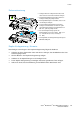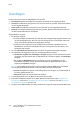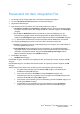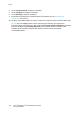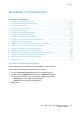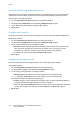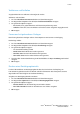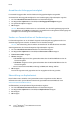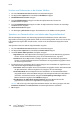Operation Manual
Faxen
126 Xerox
®
WorkCentre
®
3655 Multifunktionsdrucker
Benutzerhandbuch
Automatische Hintergrundunterdrückung
Beim Scannen von Vorlagen aus dünnem Papier kann es vorkommen, dass Text von der Rückseite
durchscheint. Dies kann durch das Aktivieren der Hintergrundunterdrückung vermieden werden.
Automatische Unterdrückung wählen:
1. Die Taste Betriebsartenstartseite drücken und dann Fax antippen.
2. Die Registerkarte Bildqualität und anschließend Bildoptimierung antippen.
3. Unter "Hintergrundunterdrückung" die Option Ein antippen.
4. OK antippen.
Einstellen des Kontrasts
Unter Kontrast versteht man den relativen Unterschied zwischen hellen und dunklen Bildbereichen.
Bildkontrast einstellen:
1. Die Taste Betriebsartenstartseite drücken und dann Fax antippen.
2. Die Registerkarte Bildqualität und anschließend Bildoptimierung antippen.
3. In der Anzeige "Bildoptimierung" eine Option wählen:
− Manuell ermöglicht die manuelle Kontrasteinstellung. Den Schieber unter "Manuell" nach
oben oder unten schieben, um den Kontrast zu erhöhen oder zu verringern. Bei einer
Einstellung auf "Normal" (mittlere Position) wird der Kontrast nicht geändert.
− Zur automatischen Kontrasteinstellung Automatisch antippen.
4. OK antippen.
Angeben des Vorlagenformats
Damit der richtige Bereich der Vorlagen gescannt wird, das Vorlagenformat angeben.
Vorlagenart angeben:
1. Die Taste Betriebsartenstartseite drücken und dann Fax antippen.
2. Die Registerkarte Layout und anschließend Vorlagenformat antippen.
3. In der Anzeige „Vorlagenformat“ eine Option wählen:
− Automatisch: Mit dieser Option wird das Vorlagenformat vom Drucker erkannt.
Hinweis: Die Option Automatisch wird nur dann aktiviert, wenn die Vorlage in den
automatischen Duplex-Vorlageneinzug eingelegt ist.
− Festwert antippen, um den Scanbereich anzugeben, wenn er einem Standardpapierformat
entspricht. Gewünschtes Materialformat in der Liste antippen.
− Mithilfe der Option Benutzerdefiniert können Höhe und Breite des Scanbereichs angegeben
werden. Zum Angeben eines Bereichs die Pfeile Länge (Y) und Breite (X) antippen.
4. OK antippen.